В эту эпоху потоковой передачи музыки люди могут ощутить удобство музыки iPhone, которая позволяет им наслаждаться музыкой в любое время и где бы они ни находились. Однако для многих пользователей может быть сложно передавать музыку с iPhone между двумя устройствами, например, с компьютера на iPhone, с iPhone на iPhone, с iPhone на Mac и т. д. Вы можете не знать, что делать, когда у вас появляется новое устройство и вы хотите сделать резервную копию своей музыки или поделиться любимой музыкой с другими. Не волнуйтесь; в этой статье будет представлено несколько эффективных способов, поэтому продолжайте читать.
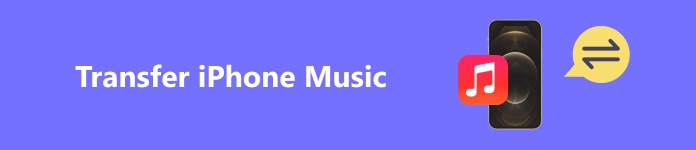
- Часть 1. Зачем пользователям нужно переносить музыку с iPhone
- Часть 2. Лучший инструмент для переноса музыки с iPhone
- Часть 3. Простая передача музыки с iPhone через AirDrop
- Часть 4. Как синхронизировать музыку iPhone с iTunes
Часть 1. Зачем пользователям нужно переносить музыку с iPhone
Многим пользователям нужно перенести музыку с iPhone. Некоторые люди задаются вопросом, как перенести музыку с компьютера на iPhone, в то время как другие хотят экспортировать музыку с iPhone на компьютер. Каждый делает это по разным причинам. Ниже обсуждаются некоторые из причин:
• Для прослушивания музыки на iPhone в любое время и в любом месте: Большинство пользователей iOS любят слушать любимую музыку на iPhone. Иногда люди даже переносят свою музыку с Windows или Mac на iPhone, чтобы слушать ее в любое время и в любом месте. Прослушивание песен дома, на работе или в путешествии расслабляет.
• Для экономии места на диске:Когда много музыкальных файлов хранятся локально, они занимают много памяти на устройстве и замедляют его работу. Поэтому многие пользователи переносят музыку на другие устройства, чтобы освободить память.
• Для предотвращения потери файлов: В В эпоху оцифровки большинство файлов преобразуются в хранилища данных, поэтому если данные исчезнут, например, если программа выйдет из строя из-за нехватки памяти, то и сохраненные вами файлы исчезнут. Многие пользователи делают резервные копии на других устройствах, чтобы избежать этой ситуации.
Часть 2. Лучший инструмент для переноса музыки с iPhone
Многие думают, что перенос музыки с iPhone на компьютер может быть проблематичным, но это не так. С правильным программным обеспечением вы можете сделать этот процесс быстрым и простым. Даже если у вас нет никаких навыков работы с компьютером, вы можете использовать Apeaksoft iPhone Transfer для передачи данных iOS между iPhone и компьютером без потери данных. Вы можете легко передавать различные типы данных, такие как музыка, фотографии, видео, контакты и многое другое между различными устройствами.
Как перенести музыку с компьютера на iPhone
Шаг 1 Скачать Apeaksoft iPhone Transfer и установите его на свой Windows или Mac. Теперь подключите свой iPhone с помощью кабеля USB.
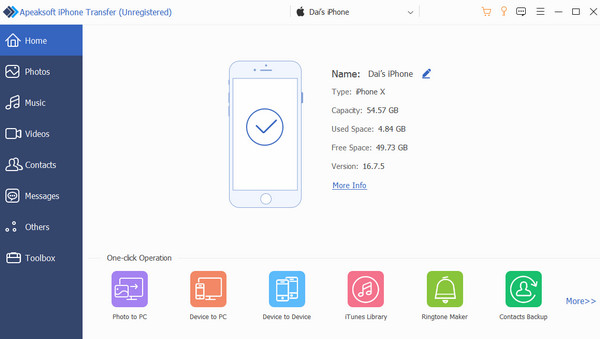
Шаг 2 Выберите Музыка с левой боковой панели. Нажмите на Добавить Кнопка вверху слева. Вы можете импортировать музыку в виде файлов или папок.
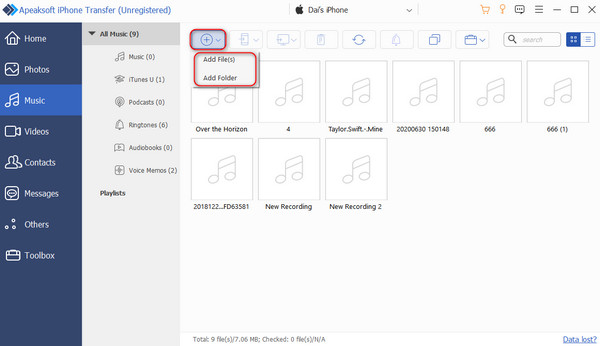
Шаг 3Затем, новое окно для Выберите файл появится. Вы можете выбрать любую музыку, хранящуюся на вашем компьютере. После выбора нажмите Откройте для автоматического начала передачи.
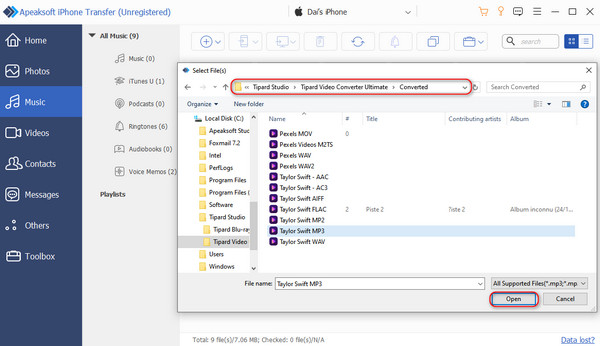
Шаг 4Подождите немного, и выбранная вами музыка будет перенесена на ваш iPhone.
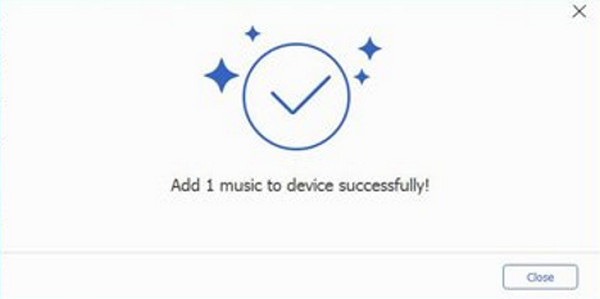
Как переносить музыку с iPhone на компьютер
Шаг 1 Подключите iPhone к компьютеру и откройте Apeaksoft iPhone Transfer. Из левых опций выберите «Музыка», как показано в интерфейсе.
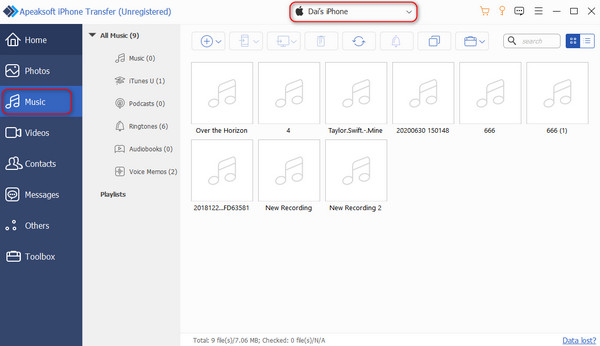
Шаг 2 Затем выберите музыку, которую вы хотите экспортировать на свой компьютер, нажав на Экспорт на ПК Кнопка. После того, как Выбор папки Появится окно, выберите нужный пункт назначения.
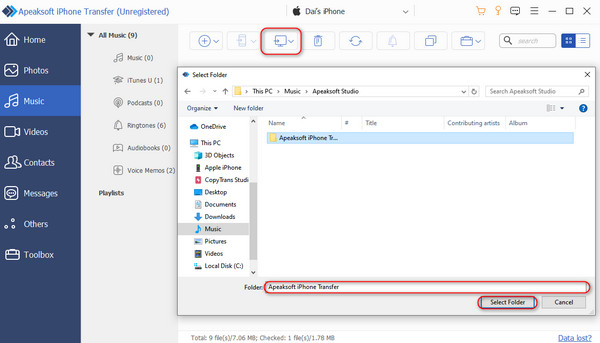
Шаг 3Программа автоматически перенесется, и после ее завершения отобразится успешная страница. Вы можете нажать прямо Открыть папку открыть и просмотреть.
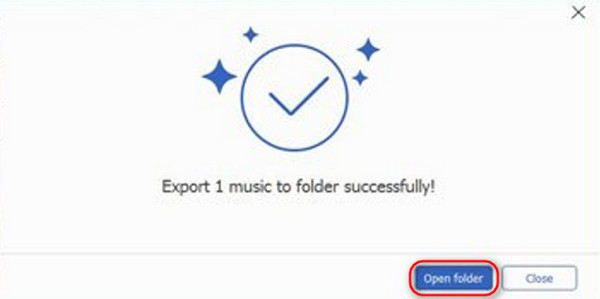
С Apeaksoft iPhone Transfer поддерживает все новейшие устройства iOS, вы также можете использовать его для переносить музыку с iPad на iPhone.
Часть 3. Простая передача музыки с iPhone через AirDrop
Если все устройства, которые вам нужно перенести, — это системы Apple, а объем переноса не очень большой, то вы можете выбрать AirDrop. AirDrop — это метод беспроводной передачи, который может передавать документы, фотографии, видео, веб-сайты и многое другое. Это решение работает на устройствах Apple, таких как Mac, iPhone, iPad или iPod, при условии, что отправитель и получатель находятся рядом.
Шаг 1Включите AirDrop, WiFi-подключения и Bluetooth на обоих устройствах iOS. Перейти к Настройки > Общие > AirDrop на вашем iPhone и проверьте Контакты только or Каждый человек.
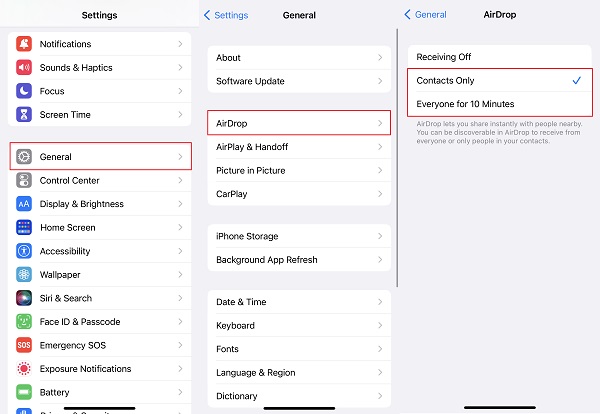
Чтобы включить AirDrop на вашем Mac, нажмите Go в левом верхнем углу экрана и выберите AirDrop из выпадающего меню. Затем нажмите на строку маленьких синих слов внизу всплывающей страницы и проверьте Контакты только or Каждый человек.
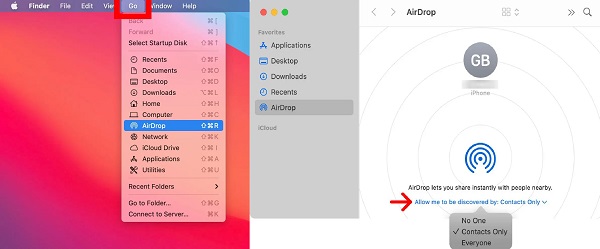
Шаг 2 Откройте приложение Музыка приложение при отправке iPhone или Mac, найдите песню, которой хотите поделиться, и нажмите кнопку три точки кнопка. Затем нажмите Поделиться песней > AirDropи выберите целевые устройства iOS для передачи музыки.
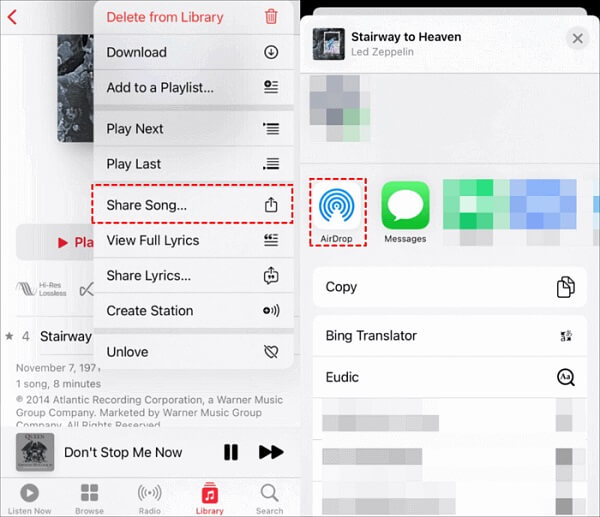
Шаг 3 На принимающем устройстве нажмите на Принять чтобы получить музыку.
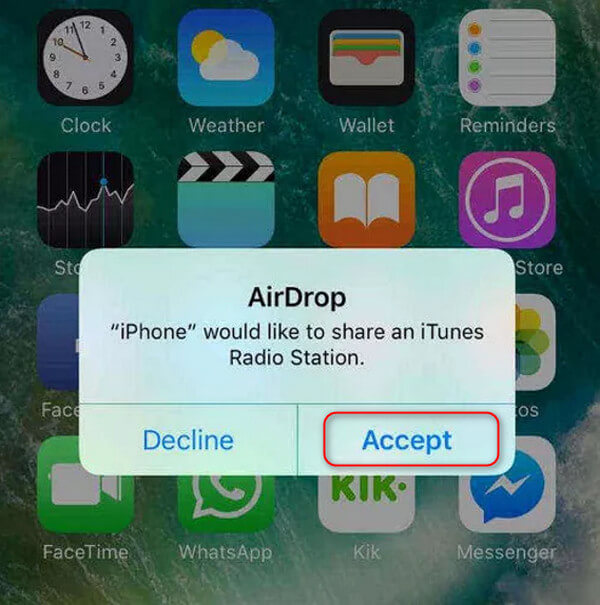
AirDrop действительно является мощным инструментом для передачи данных. Хотя иногда вы можете столкнуться AirDrop не работает на Mac и iPhone, вы можете исправить это самостоятельно.
Часть 4. Как синхронизировать музыку iPhone с iTunes
Причина, по которой многие пользователи выбирают перенос музыки, заключается в том, чтобы избежать потери оригинальных файлов. Если их можно будет вовремя скопировать, эта проблема может быть решена с корневой причины. iTunes — это бесплатное приложение для цифрового воспроизведения для Mac и Windows, которое может управлять и воспроизводить цифровую музыку; оно также автоматически создает резервные копии. Если вы не знаете, почему моя музыкальная библиотека не синхронизируется с моим iPhone, вы также можете создать резервную копию вручную; вот подробные шаги:
Шаг 1Используя рабочий USB-кабель для подключения iPhone к Mac. Если вы подключаете эти два устройства в первый раз, вам понадобится Доверие запрос безопасности.
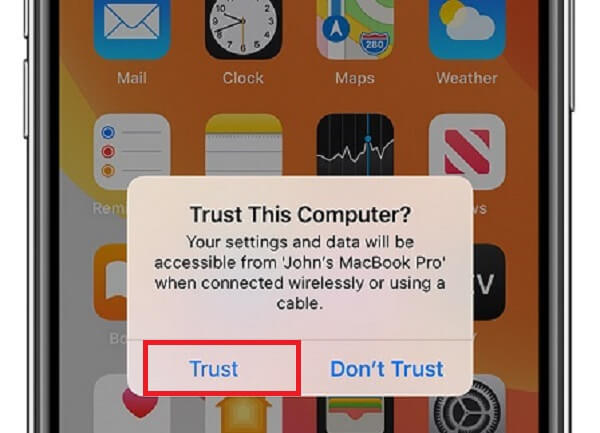
Шаг 2 Затем выберите свое устройство iOS, нажав кнопку iPhone кнопка. Идти к Музыка недооценивают ее Настройки в левой части интерфейса и проверьте Синхронизация музыки. Здесь вы можете синхронизировать всю музыкальную библиотеку или выбрать определенные файлы.
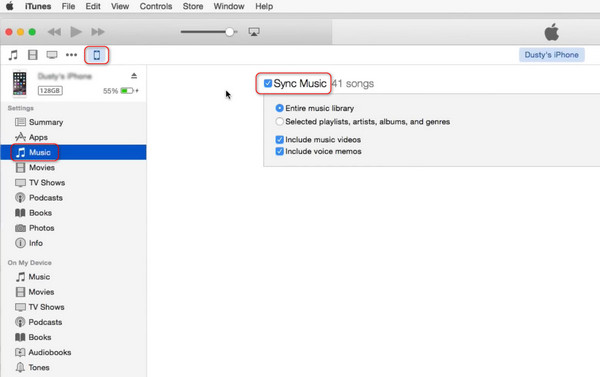
Шаг 3 Поверните Музыка недооценивают ее На моем устройстве, выберите песни, которые вы хотите синхронизировать, удерживайте их и перетащите на свое устройство. Подождите несколько секунд; затем выбранная музыка будет передана на ваш iPhone.
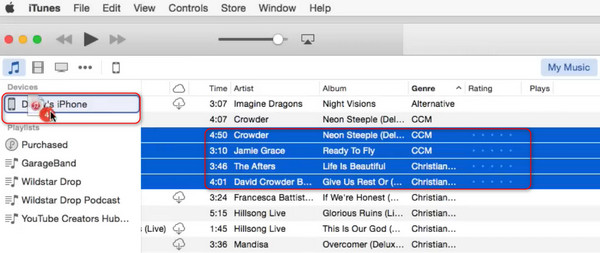
Заключение
Вот и все! Теперь вы узнали как перенести музыку с компьютера на iPhone, с iPhone на компьютер, с iPhone на iPhone, с Mac на iPhone и т. д. Хотя все вышеперечисленные методы передачи данных работают хорошо, вам следует использовать Apeaksoft iPhone Transfer как ваш первый выбор. Это удобное и превосходное приложение поможет вам передавать множество типов данных, не только музыку, без каких-либо проблем с совместимостью.




